Vâng ! Khi bạn đang vi vu lướt web bằng trình duyệt Firefox thì bắt gặp một nội dung có vẻ khá là hay ho bằng tiếng nước ngoài….
Hoặc có khi chỉ là một từ mới mà bạn lại quên béng đi mất, bạn đành mở thêm một tab trang Google Dịch (hay một dịch vụ khác tương tự khác) và copy nó vào để dịch và tra từ mới. Bạn có đang làm như vậy ?
Ok, cũng là một cách. Nhưng việc này thật sự không tiện lợi một chút nào, chính vì thế mình nghĩ cần phải có một cách dịch web nhanh chóng hơn, giống như tính năng dịch web tự động vốn có sẵn trong trình duyệt Chrome của Google vậy.
Đọc thêm:
- QTranslate là phần mềm dịch ngôn ngữ tốt nhất trên máy tính
- [Tuts] Cách Refresh FireFox để sửa mọi lỗi liên quan đến FireFox
Để mang tính năng này lên FireFox thì bài viết này mình sẽ giới thiệu đến các bạn tiện ích Simple Translate cung cấp bởi tác giả Sienori.
Tiện ích này có hỗ trợ dịch từ, dịch đoạn văn bản và toàn bộ trang web thông qua thao tác click nhanh chóng, đơn giản. Với tiện ích này bạn sẽ có 3 lựa chọn dịch, cụ thể như sau:
1/ Sau khi bôi đen một từ hay một đoạn văn mà bạn muốn dịch. Lúc này sẽ hiện ra nút bấm, bạn bấm vào sẽ hiện ra Panel chứa nội dung của bản dịch.

2/ Hoặc bôi đen văn bản cần dịch rồi bấm vào biểu tượng trên thanh công cụ, phần dịch sẽ hiện ra tự động.
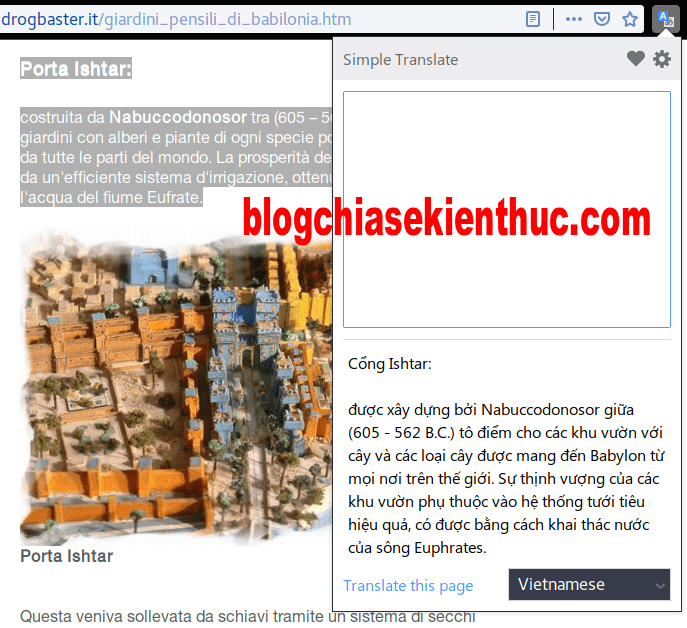
3/ Bạn có nhiều lựa chọn hơn như:
- Bấm phải chuột ở vị trí bất kì trên trang web để dịch toàn trang đó.
- Bấm phải chuột vào đường liên kết để dịch trang web trong liên kết.
- Bấm phải chuột vào tab để dịch tab đang chọn.
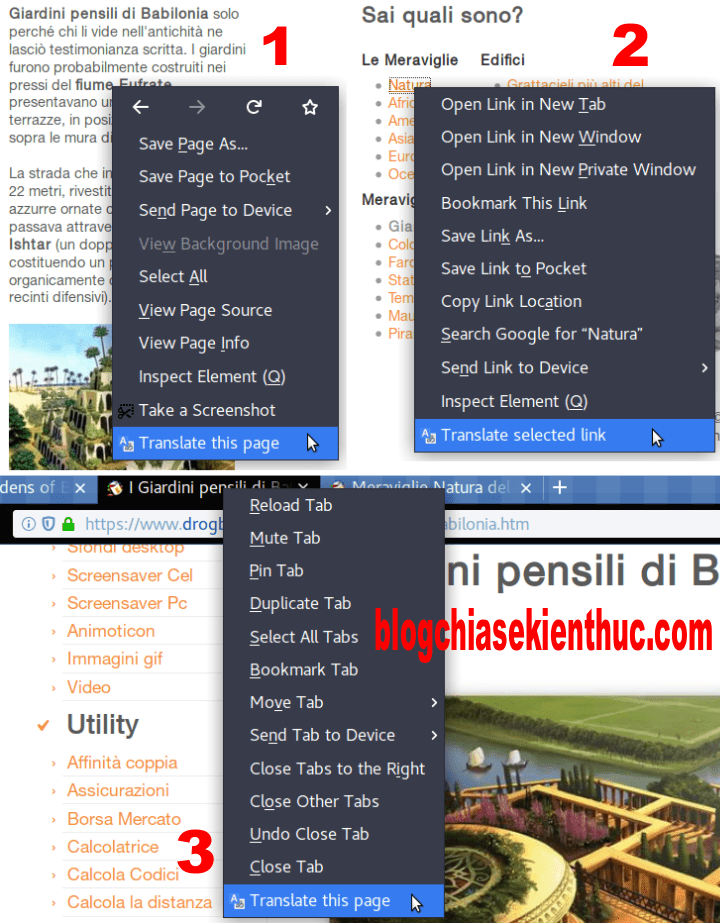
Okay, nếu bạn đã thích tiện ích này rồi thì có thể tham khảo phần cài đặt và thiết lập bên dưới nhé.
Cài đặt tiện ích Simple Translate trên FireFox
+ Bước 1: Bạn mở trình duyệt FireFox của bạn ra
=> Sau đó click vào liên kết sau: https://addons.mozilla.org/en-US/firefox/addon/simple-translate/ (yêu cầu phiên bản Firefox 42 trở lên, bài viết thực hiện trên Firefox 65).
+ Bước 2: Sau khi cài sẽ xong sẽ xuất hiện biểu tượng của tiện ích trên thanh công cụ, đồng thời hiện một trang cho ta biết một số thông tin như phiên bản hiện tại của tiện ích, nơi ủng hộ cho tác giả, địa chỉ trang github mã nguồn.
moz-extension://b443d4a0-e83b-416b-ae8b-27147a749f09/options/options.html#information?action=updated
Tiếp theo, ta cần thiết lập một số cài đặt để Simple Translate để nó hoạt động chính xác hơn. Bạn hãy bấm vào phần Settings ngay trang này hoặc trên thanh công cụ theo hình dưới.
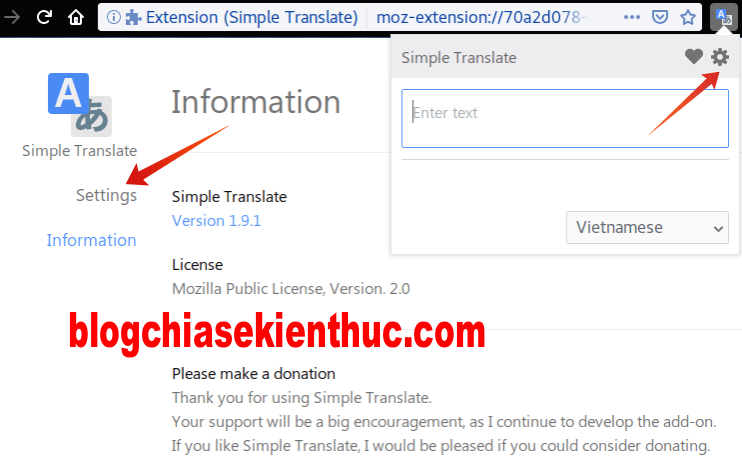
+ Bước 3: Trang cài đặt chia làm 5 mục chính, cụ thể hơn với những thiết lập nhỏ trong đó:
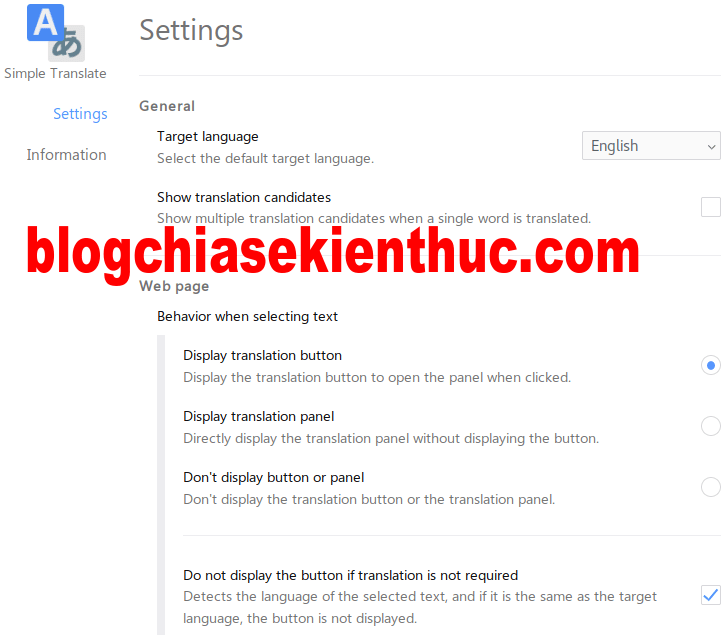
1. General
Bạn chọn ngôn ngữ để dịch sang tại ô Target language. Ở đây mình sẽ chọn ngôn ngữ của chúng ta, đó là Vietnamese.
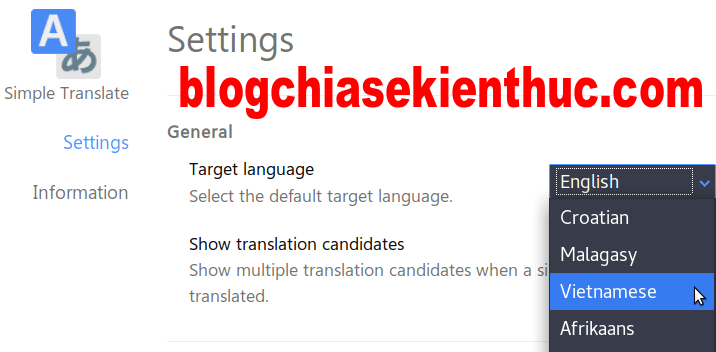
Note: Bạn có thể tick vào mục “Show multiple translation candidates when a single word is translated.” Nếu như bạn muốn hiển thị thêm phần giải nghĩa mỗi khi chọn dịch từ đơn.

2. Web Page
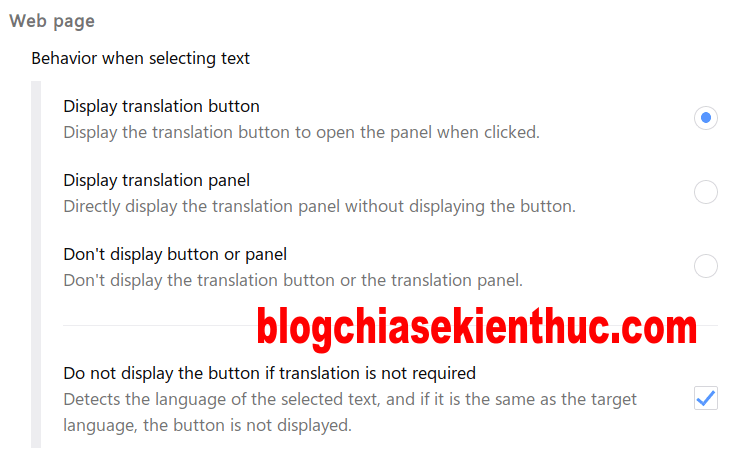
Display translation button là lựa chọn mặc định để sau khi bôi đen nội dung cần dịch sẽ hiện nút bấm.
Ngoài ra bạn có thể chọn Display translation panel để panel dịch hiện ra ngay tức thì.
Còn nếu không muốn màn hình trong khi online bị vướng thì hãy tích chọn Don't display button or panel – panel dịch chỉ hiện khi bạn bấm phải chuột rồi chọn Translate selected text, cũng không có nút bấm nào hiện ra.

Riêng lựa chọn Do not display the button if translation is not required là lựa chọn để tiện ích không dịch nội dung có ngôn ngữ trùng với ngôn ngữ ở mục Target language mà bạn đã chọn.
3. Toolbar Popup
Bạn có thể chọn thêm một ngôn ngữ phụ để dịch sang cho nội dung có ngôn ngữ trùng với Target language.
Trước tiên bạn cần tick vào phần Automatically switch to the second language, sau đó chọn ngôn ngữ phụ ở mục Second language.
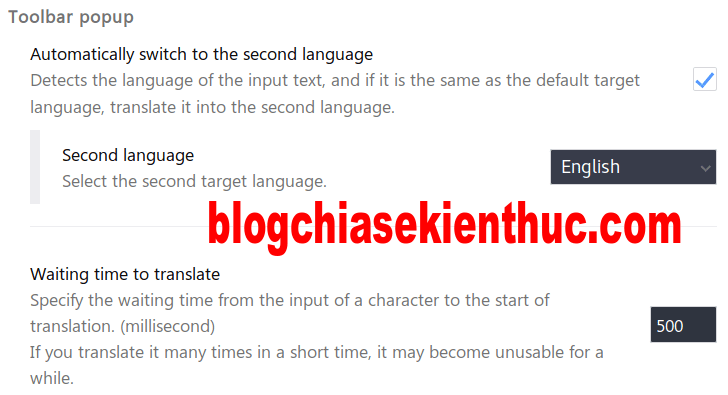
Để sử dụng thì bạn click chọn nội dung rồi bấm vào biểu tượng trên thanh công cụ để tiện ích dịch.
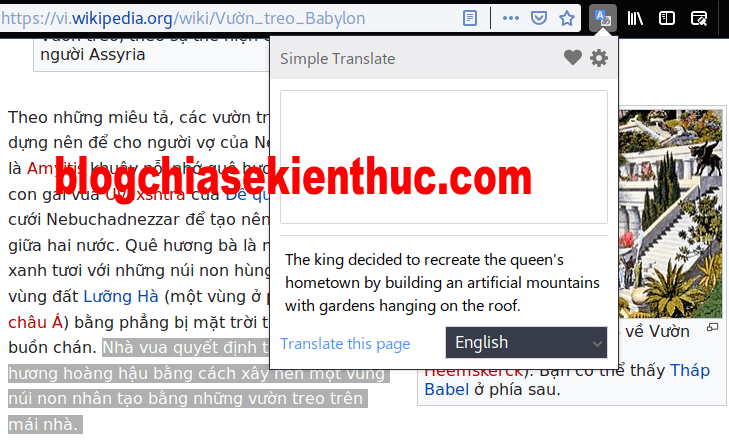
Tips: Khi bạn sử dụng tính năng trên mà gặp lỗi không hiện bản dịch trong một khoảng thời gian, bạn nên thử tăng lên con số dịch ở muc Waiting time to translate để xử lý.
4. Context Menu
Bạn không thích dòng Translate this... ở trình đơn chuột phải mỗi khi bấm vào web, Link hoặc Tab ? Bạn chỉ cần bỏ chọn Display the context menu để loại bỏ nó.

Về sau, khi cần dịch toàn bộ trang web thì bạn sử dụng thông qua Toolbar.
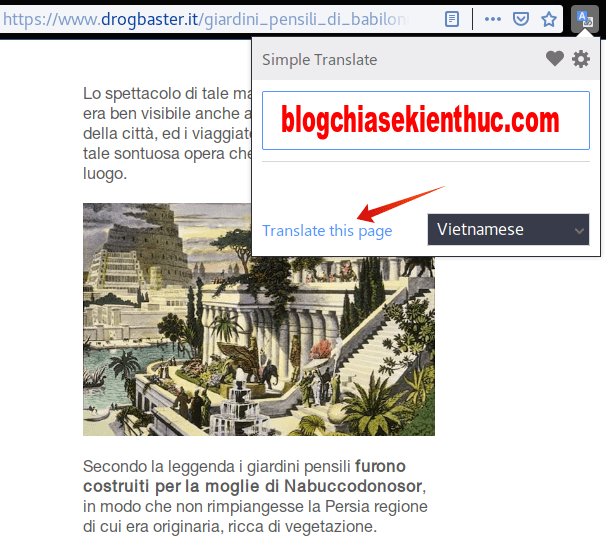
5. Style
Cuối cùng là thiết lập về giao diện hiển thị của nút bấm (Translation button) và Panel (Translation panel).
Phần Translation Button bạn có thể tăng giảm kích cỡ của nút bấm qua Size, chọn vị trí nó xuất hiện (như Bottom Right là góc dưới cùng bên phải (Top right là phía trên bên phải) tại mục Display position.
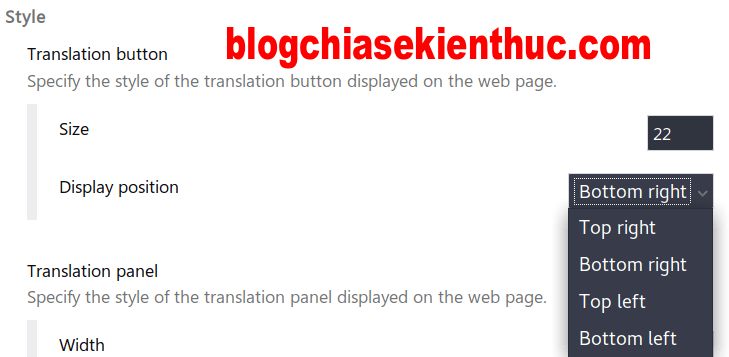
Phần Translation Panel bạn tự chọn độ dài chiều ngang Width và Height là độ dài chiều dọc, cỡ chữ ở Font size, và Background color là màu nền (vì màu chữ đen mặc định không thay đổi được, bạn nên chọn màu nền sao cho nhìn rõ, êm mắt).
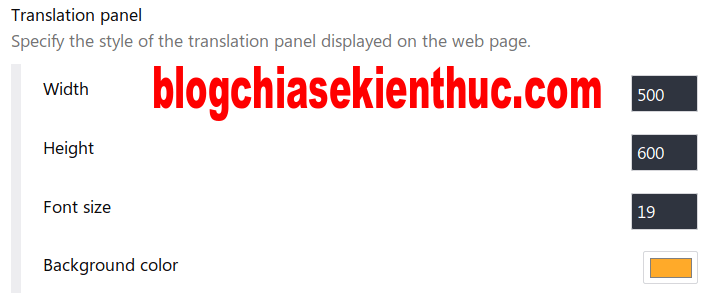
Với thiết lập như trên thì bạn sẽ có được kết quả dịch như hình dưới đây.

*Lưu ý*
Ở một số trang đặc biệt (như about:addons, https://addons.mozilla.org, trang cài đặt tiện ích có dạng moz-extension:// ) hay khi ở chế độ đọc của Firefox thì tiện ích Simple Translate không thể sử dụng như bình thường được.
Mà thay vào đó, bạn cần sao chép nội dung => rồi dán vào hộp thoại tiện ích trên thanh công cụ, gõ khoảng cách để thấy bản dịch.
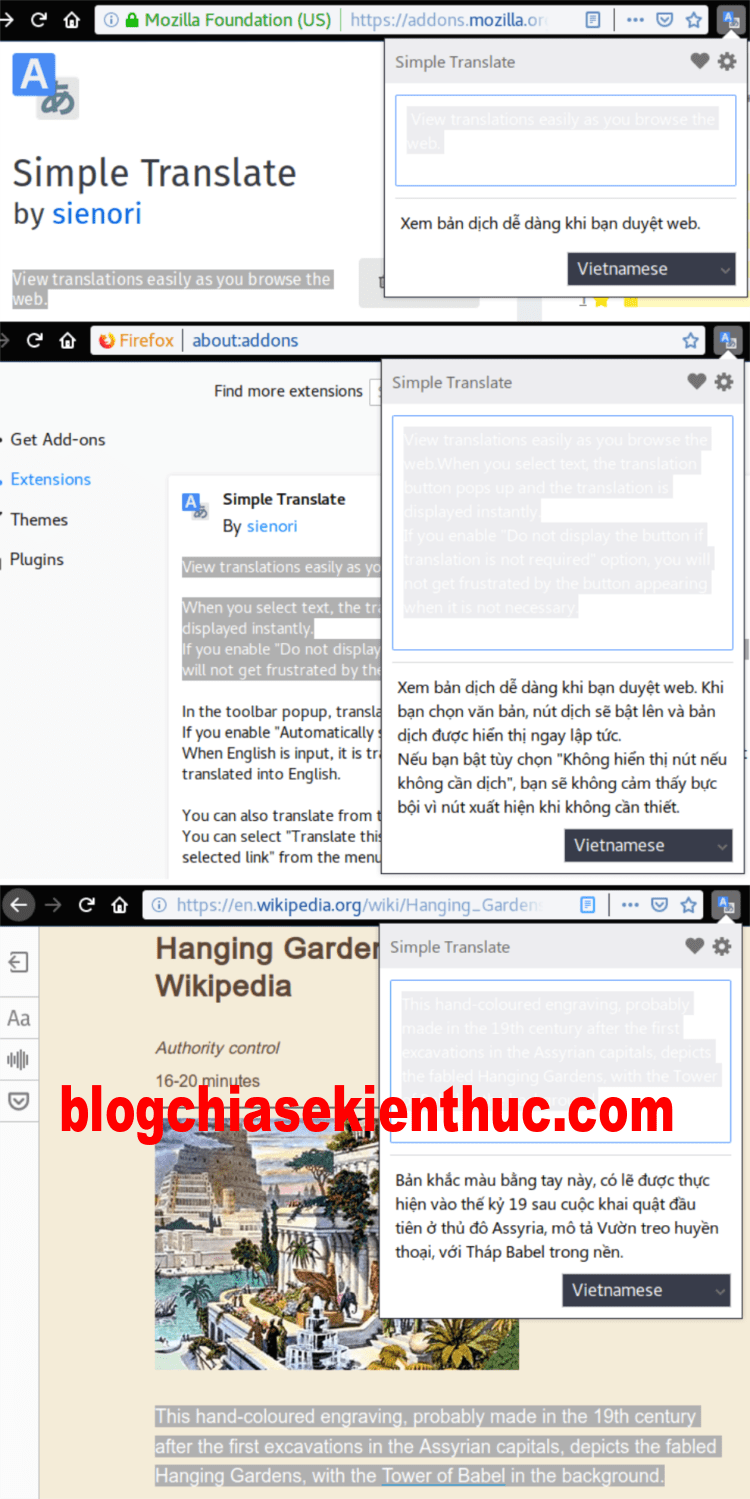
Kết Lại
Theo đánh giá cá nhân của mình thì Simple Translate là một tiện ích hỗ trợ dịch văn bản rất tốt trên trình duyệt FireFox, bởi nó khá hiệu quả, hoạt động nhẹ nhàng, mà mang lại sự tiện lợi không kém gì so với Google Chrome.
Đương nhiên ta chỉ dùng để “tham khảo” vì công cụ online không thể dịch chính xác, tin cậy cho những nội dung mang tính chuyên môn được. Bất kỳ công cụ dịch nào cũng vậy cả thôi.
Ok. Hi vọng trong tương lai tác giả có thể tích hợp thêm tính năng phát âm để tiện ích có thể tiện lợi hơn nữa !
CTV: Thuận – Blogchiasekienthuc.com
















